Udostępnianie lub ponowne używanie ustawień projektów programu Visual Studio
Aby utworzyć niestandardową grupę ustawień, które można udostępnić innym osobom lub użyć ponownie w wielu projektach, użyj Menedżera właściwości, aby utworzyć arkusz właściwości ( .props plik) do przechowywania ustawień dla każdego rodzaju projektu, który ma być w stanie ponownie użyć lub udostępnić innym. Używanie arkuszy właściwości jest znacznie mniej podatne na błędy niż inne sposoby tworzenia ustawień "globalnych".
Ważne
Problem z plikami *.user
Poprzednie wersje programu Visual Studio używały globalnych arkuszy właściwości, które miały .user rozszerzenie nazwy pliku i znajdowały się w folderze \<userprofile>\AppData\Local\Microsoft\MSBuild\v4.0\ . Firma Microsoft nie zaleca już używania tych plików, ponieważ ustawiają one właściwości konfiguracji projektu dla poszczególnych użytkowników i konkretnych komputerów. Takie ustawienia „globalne” mogą zakłócać kompilacje, zwłaszcza gdy są one ukierunkowane na więcej niż jedną platformę na komputerze kompilacji. Jeśli na przykład masz zarówno projekt MFC, jak i projekt windows Telefon, .user właściwości będą nieprawidłowe dla jednego z nich. Arkusze właściwości wielokrotnego użytku są bardziej elastyczne i bardziej niezawodne.
Mimo że .user pliki są nadal instalowane przez program Visual Studio i uczestniczą w dziedziczeniu właściwości, są one domyślnie puste. Najlepszym rozwiązaniem jest usunięcie wszystkich odwołań do nich w Menedżerze właściwości, aby upewnić się, że projekty działają niezależnie od ustawień poszczególnych użytkowników na komputer. Ta praktyka jest ważna, aby zapewnić prawidłowe zachowanie w środowisku SCC (kontroli kodu źródłowego).
Aby wyświetlić Menedżera właściwości, na pasku menu wybierz pozycję Wyświetl>Menedżera właściwości lub Wyświetl>inny Menedżer właściwości systemu Windows>, w zależności od ustawień.
Jeśli chcesz zastosować wspólny, często używany zestaw właściwości do wielu projektów, możesz użyć Menedżera właściwości, aby przechwycić je w pliku arkusza właściwości wielokrotnego użytku, który zgodnie z konwencją .props ma rozszerzenie nazwy pliku. Arkusz (lub arkusze) można zastosować do nowych projektów, aby nie trzeba było ustawiać tych właściwości od podstaw.
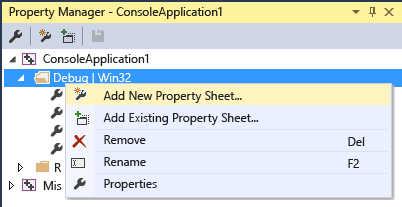
W każdym węźle konfiguracji są widoczne węzły dla każdego arkusza właściwości, który ma zastosowanie do tej konfiguracji. System dodaje arkusze właściwości, które ustawiają wspólne wartości na podstawie opcji wybieranych w kreatorze aplikacji podczas tworzenia projektu. Kliknij prawym przyciskiem myszy dowolny węzeł i wybierz polecenie Właściwości, aby wyświetlić właściwości, które mają zastosowanie do tego węzła. Wszystkie arkusze właściwości są importowane automatycznie do podstawowego arkusza właściwości projektu (ms.cpp.props) i są oceniane w kolejności ich wyświetlania w Menedżerze właściwości. Można je przenieść, aby zmienić kolejność oceny. Arkusze właściwości, które są oceniane później, zastępują wartości w poprzednio ocenianych arkuszach. Aby uzyskać więcej informacji na temat kolejności oceny w .vcxproj pliku, .props plikach i .targets , zmiennych środowiskowych i wierszu polecenia, zobacz Dziedziczenie właściwości projektu.
Jeśli wybierzesz pozycję Dodaj nowy arkusz właściwości projektu, a następnie wybierzesz na przykład arkusz właściwości MyProps.props, zostanie wyświetlone okno dialogowe strony właściwości. Należy zauważyć, że ma ona zastosowanie do arkusza właściwości MyProps; wszelkie wprowadzone zmiany są zapisywane w arkuszu, a nie w pliku projektu (.vcxproj).
Właściwości w arkuszu właściwości są zastępowane, jeśli ta sama właściwość jest ustawiana bezpośrednio w .vcxproj pliku.
Można importować arkusz własności tak często, jak jest to wymagane. Wiele projektów w rozwiązaniu może dziedziczyć ustawienia z tego samego arkusza właściwości, a projekt może mieć wiele arkuszy. Arkusz właściwości może dziedziczyć ustawienia z innego arkusza właściwości.
Można również utworzyć wspólny arkusz właściwości dla wielu konfiguracji. Aby utworzyć arkusz właściwości dla każdej konfiguracji, otwórz menu skrótów dla jednej z nich, wybierz pozycję Dodaj istniejący arkusz właściwości, a następnie dodaj inne arkusze. Jeśli jednak używasz wspólnego arkusza właściwości, właściwości ustawione dla wszystkich konfiguracji, do których ma zastosowanie arkusz. Środowisko IDE nie pokazuje, które projekty ani inne arkusze właściwości dziedziczą z danego arkusza właściwości.
W przypadku dużych rozwiązań, które mają wiele projektów, warto utworzyć wspólny arkusz właściwości dla wszystkich projektów w rozwiązaniu. Utwórz arkusz właściwości w zwykły sposób. Użyj Menedżera właściwości, aby dodać ten arkusz właściwości do każdego projektu w rozwiązaniu. W razie potrzeby na poziomie projektu możesz dodać inny arkusz właściwości, aby ustawić wartości specyficzne dla projektu.
Ważne
Plik .props domyślnie nie uczestniczy w kontroli źródła, ponieważ nie jest tworzony jako element projektu. Można ręcznie dodać plik jako element rozwiązania, jeżeli chce się go włączyć do kontroli źródła.
Aby utworzyć arkusz właściwości
Na pasku menu wybierz pozycję Wyświetl>Menedżera właściwości lub Wyświetl>inny Menedżer właściwości systemu Windows.> Zostanie otwarty Menedżer właściwości.
Aby zdefiniować zakres arkusza właściwości, wybierz element, do którego ma to zastosowanie. Ten element może być konkretną konfiguracją lub innym arkuszem właściwości. Otwórz menu skrótów dla tego elementu, a następnie wybierz pozycję Dodaj nowy arkusz właściwości projektu. Określ nazwę i lokalizację.
W Menedżerze właściwości otwórz nowy arkusz właściwości, a następnie ustaw właściwości, które chcesz uwzględnić.
Opinia
Dostępne już wkrótce: W 2024 r. będziemy stopniowo wycofywać zgłoszenia z serwisu GitHub jako mechanizm przesyłania opinii na temat zawartości i zastępować go nowym systemem opinii. Aby uzyskać więcej informacji, sprawdź: https://aka.ms/ContentUserFeedback.
Prześlij i wyświetl opinię dla